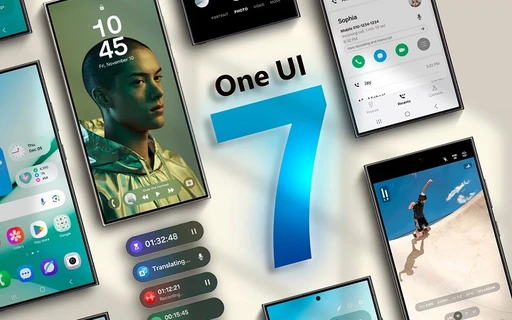۲۲ راهکار برای افزایش طول عمر باتری آیفون ۱۶
آیا میدانستید با رعایت چند نکته ساده میتوانید بهترین بازخورد را از باتری آیفون 16 خود بگیرید؟
هنگام انتشار آیفونهای جدید و بهروزرسانیهای سیستمعاملهای اپل، معمولاً نگرانیهایی درباره طول عمر باتری به وجود میآید. هرچند اپل بهبودهایی در طول عمر باتری آیفون ۱۶ ایجاد کرده است، برخی کاربران همچنان با مشکلات باتری روبهرو هستند.
مشکلات مربوط به باتری ممکن است به دلایل مختلفی از جمله اضافه شدن ویژگیهای جدید توسط اپل یا وجود باگهای نرمافزاری رخ دهند. صرفنظر از علت، راهکارهای مختلفی برای افزایش طول عمر باتری ارائه شده است. در حالی که ممکن است بسیاری از این راهکارها منجر به غیرفعال شدن برخی از ویژگیهای آیفون شوند، اما در شرایطی که نیاز به صرفهجویی در باتری وجود دارد، میتوان این راهکارها را مورد استفاده قرار داد.
همچنین، نیاز به پیدا کردن تعادلی میان مصرف باتری و ویژگیهایی که میخواهید فعال نگه دارید وجود دارد. این راهکارها نه تنها برای مدلهای جدید آیفون ۱۶ بلکه برای نسخههای قدیمیتر نیز قابل استفاده هستند.
۱. غیرفعال کردن آیفون Mirroring
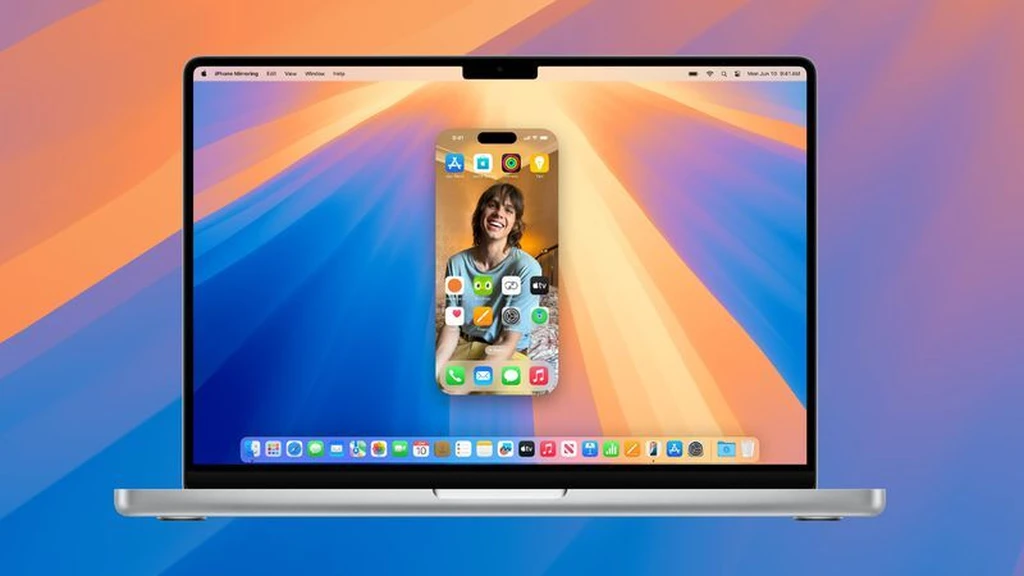
قابلیت Mirroring آیفون این امکان را میدهد تا بتوان آیفون را از طریق مک کنترل کرده و نوتیفیکیشنهای آیفون را بر روی نمایشگر مک مشاهده کرد. شاید تصور شود که چون این قابلیت در مک اجرا میشود، باتری آیفون تأثیری نمیپذیرد، اما این تصور نادرست است. ارتباط مستمر میان مک و آیفون برای نمایش نوتیفیکیشنها میتواند باعث مصرف باتری شود. برخی کاربران اظهار داشتهاند که غیرفعال کردن Mirroring منجر به بهبود قابلتوجهی در طول عمر باتری شده است.
برای غیرفعال کردن این قابلیت، به تنظیمات آیفون بروید، سپس به قسمت عمومی (General) و بعد به AirPlay و Continuity رفته و از آنجا مکهای مرتبط با آیفون را حذف کنید. همچنین میتوانید از لیست مکهای موجود، با کشیدن انگشت خود به سمت چپ، یک مک را حذف کنید.
۲. حذف ویجتهای صفحه اصلی و صفحه قفل
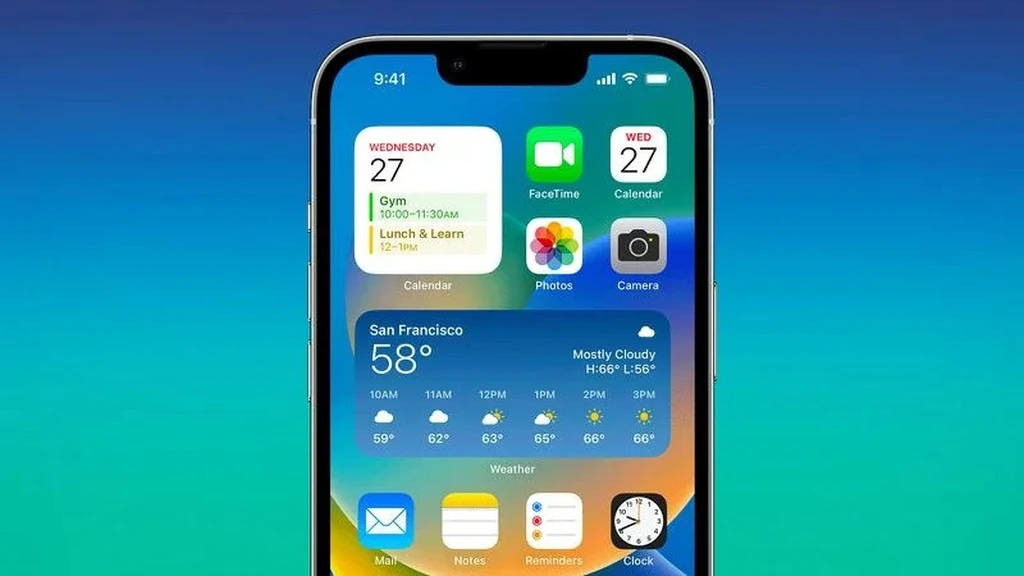
اپل در iOS 18 امکان قرار دادن آیکونها و ویجتها را در هر قسمت از شبکه مخفی آیفون فراهم کرده است. اگر از ویجتها بهطور مداوم استفاده نمیکنید، حذف آنها میتواند به بهبود طول عمر باتری کمک کند.
در صفحه اصلی، با فشار طولانی بر روی ویجت و سپس انتخاب گزینه حذف ("-") میتوانید ویجت را حذف کنید. در صفحه قفل، امکان ایجاد چندین صفحه قفل وجود دارد؛ بنابراین میتوانید یک صفحه قفل بدون ویجت ایجاد کرده و از آن هنگامی که شارژ باتری کم است استفاده کنید. با فشار طولانی روی صفحه قفل و انتخاب گزینه "Customize" یا "+" میتوانید صفحه قفل را ویرایش کنید.
برخی کاربران گزارش کردهاند که با حذف ویجتهای صفحه قفل، مصرف باتری در طول شب از ۲۰ درصد به ۱۰ درصد کاهش یافته است.
۳. استفاده از حالت تیره و آیکونهای تیره
فعالسازی حالت تیره (Dark Mode) یکی از روشهای موثر برای افزایش طول عمر باتری است. نمایشگرهای OLED که در بسیاری از آیفونها استفاده میشوند، هنگام نمایش پیکسلهای تیره، انرژی کمتری مصرف میکنند. تحقیقی که در سال ۲۰۲۱ توسط دانشگاه Purdue انجام شد، نشان داد که استفاده از حالت تیره در فضای باز و نور شدید میتواند تا ۴۷ درصد باتری بیشتری ذخیره کند.
در iOS 18، امکان تغییر آیکونها به حالت تیره نیز وجود دارد که باعث میشود آیکونها در حالت تیره (Dark Mode) بهتر دیده شوند و مصرف انرژی کمتری داشته باشند. حتی در محیطهای کمنور نیز حالت تیره میتواند مصرف باتری را کاهش دهد.
۴. مراقب تنظیمات مرکز کنترل باشید
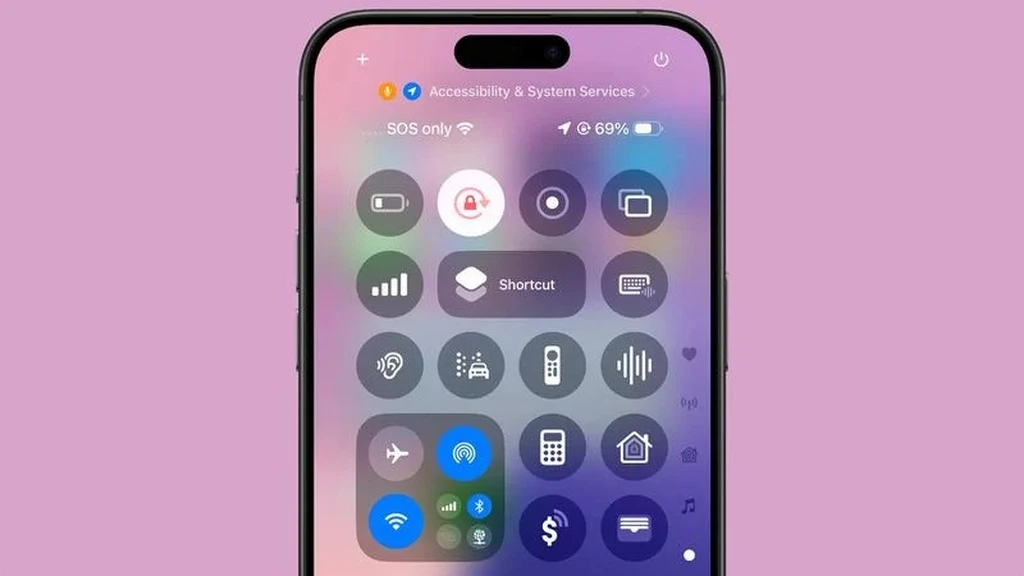
مرکز کنترل (Control Center) در iOS 18 قابلیت شخصیسازی دارد و میتوانید کنترلهای مورد نظر خود را از گالری کنترلها انتخاب کنید. برخی از تنظیمات مرکز کنترل، از جمله کنترل موسیقی که آلبوم و ابزارهای پخش را نمایش میدهد، انیمیشنهایی دارند که ممکن است مصرف باتری را افزایش دهند.
کنترلهای مربوط به خانه نیز هنگام بهروزرسانی مرکز کنترل بهروزرسانی میشوند و این میتواند باتری بیشتری مصرف کند. برای کاهش مصرف باتری، میتوانید با فشار طولانی روی صفحه و حذف کنترلهای غیرضروری، مرکز کنترل را شخصیسازی کنید.
۵. حذف کنترلهای صفحه قفل
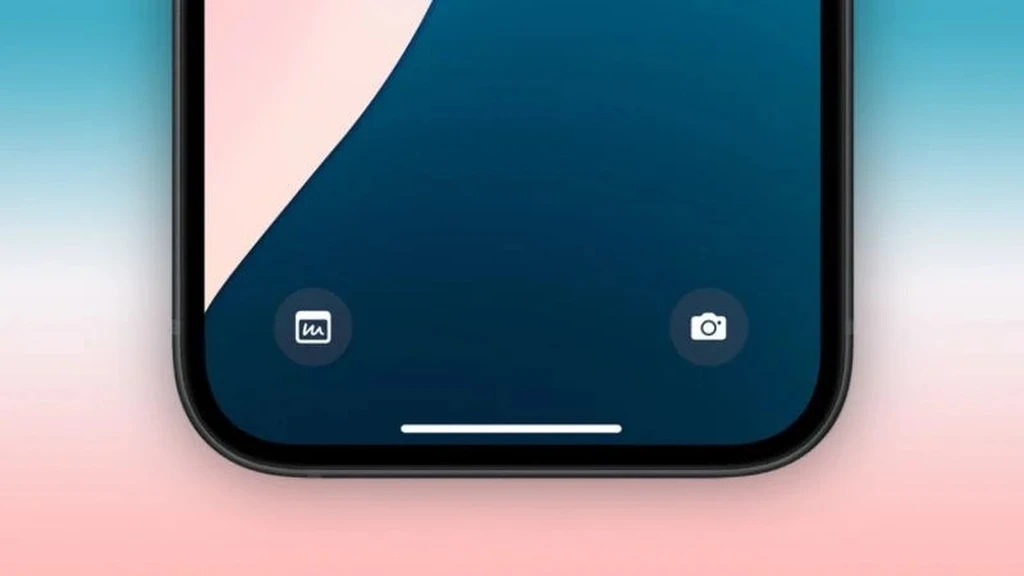
در iOS 18، اپل امکان حذف یا جابهجایی دکمههای دوربین و چراغ قوه را از صفحه قفل فراهم کرده است. اگر بهطور تصادفی این دکمهها را فعال کنید، چراغ قوه یا دوربین برای مدت طولانی روشن خواهد ماند که باعث تخلیه باتری میشود.
برای حذف این دکمهها، روی صفحه قفل فشار طولانی وارد کنید، گزینه Customize را انتخاب کرده و سپس دکمههای غیرضروری را حذف کنید.
۶. غیرفعال کردن ProMotion Display
اگر از آیفون ۱۶ پرو یا سایر مدلهای پرو استفاده میکنید که از نرخ بهروزرسانی ۱۲۰ هرتز پشتیبانی میکنند، کاهش این نرخ به ۶۰ هرتز میتواند باتری بیشتری حفظ کند. با فعال کردن حالت کم مصرف (Low Power Mode)، نرخ بهروزرسانی صفحهنمایش به ۶۰ هرتز کاهش مییابد که به صرفهجویی در مصرف باتری کمک میکند.
همچنین، میتوانید بهصورت دائم این ویژگی را از طریق تنظیمات دسترسی (Accessibility) غیرفعال کنید. به تنظیمات، سپس دسترسی بروید و گزینه حرکت (Motion) را انتخاب کرده و گزینه محدودیت نرخ فریم را فعال کنید.
۷. غیرفعال کردن Live Activities
فعالیتهای زنده (Live Activities) به برنامهها اجازه میدهند تا یک نوتیفیکیشن دائمی در صفحه قفل یا جزیره پویا نمایش دهند. اگر از این ویژگی زیاد استفاده نمیکنید، بهتر است آن را غیرفعال کنید.
برای غیرفعال کردن فعالیتهای زنده، به تنظیمات آیفون بروید، به قسمت Face ID و گذرواژه (Passcode) بروید، رمز عبور خود را وارد کنید و گزینه فعالیتهای زنده را غیرفعال کنید. همچنین میتوانید برای برنامههای خاص این ویژگی را بهطور دستی از تنظیمات مربوطه غیرفعال کنید.
۸. غیرفعال کردن اشتراکگذاری AirDrop مبتنی بر نزدیکی
اگر آیفون خود را در نزدیکی یک آیفون دیگر قرار دهید، پروتکل AirDrop یا انتقال تماس آغاز میشود. این ویژگی که از iOS 17 به بعد اضافه شده، میتواند در صورت استفاده مداوم باعث تخلیه باتری شود. برای غیرفعال کردن این قابلیت به تنظیمات بروید، بخش عمومی را انتخاب کرده و AirDrop را باز کنید و سپس گزینه "نزدیککردن دستگاهها" را غیرفعال کنید.
۹. استفاده از نقشههای آفلاین
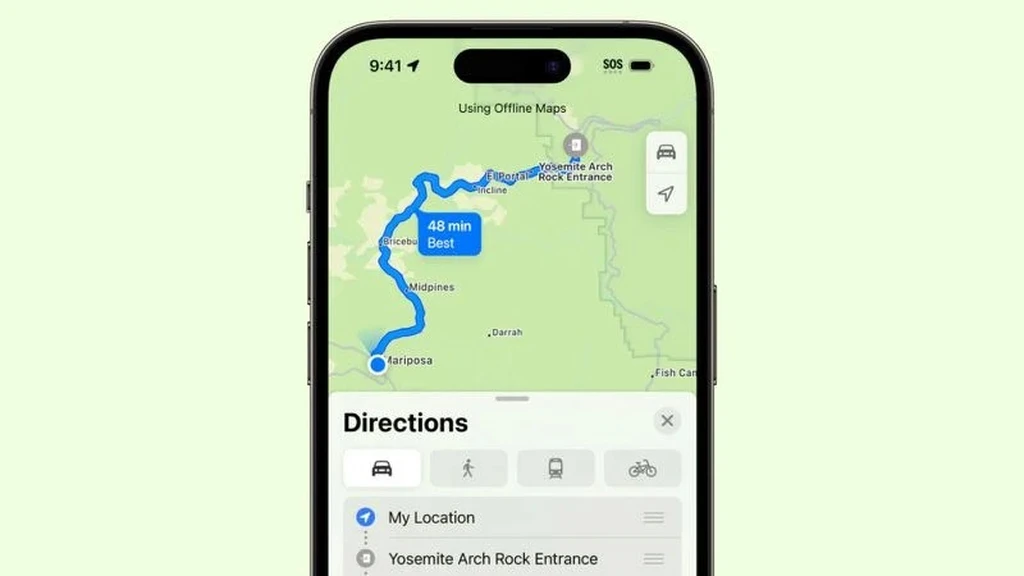
از iOS 17 به بعد، امکان دانلود نقشههای اپل برای استفاده بهصورت آفلاین وجود دارد. این ویژگی نه تنها در صورت عدم دسترسی به اینترنت مفید است، بلکه میتواند باتری را نیز حفظ کند. اگر در منطقهای با پوشش اینترنت ضعیف هستید، میتوانید نقشههای آن منطقه را دانلود کرده و اینترنت همراه را غیرفعال کنید تا باتری بیشتری صرفهجویی کنید.
۱۰. غیرفعال کردن بازخورد لمسی صفحهکلید
بازخورد لمسی (Haptic Feedback) صفحهکلید یکی از ویژگیهای جدید آیفون است که هنگام تایپ کردن، لرزش کوچکی احساس میشود.بازخورد لمسی صفحهکلید ممکن است جذاب باشد، اما همین ویژگی کوچک مصرف باتری را افزایش میدهد. این بهویژه هنگامی اهمیت پیدا میکند که روزانه مقدار زیادی تایپ کنید. هر لرزش کوچک باتری را مصرف میکند، بهویژه وقتی که زیاد از صفحهکلید استفاده میکنید. بنابراین، اگر بهدنبال بهبود طول عمر باتری هستید، غیرفعال کردن این ویژگی گزینه خوبی است.
برای غیرفعال کردن بازخورد لمسی صفحهکلید، به مسیر تنظیمات (Settings) بروید، سپس بخش صداها و بازخورد لمسی (Sounds & Haptics) را انتخاب کنید. در اینجا میتوانید گزینه بازخورد لمسی صفحهکلید را غیرفعال کنید.
۱۱. غیرفعال کردن نوتیفیکیشنهای غیرضروری
نوتیفیکیشنها ممکن است بهظاهر کماهمیت باشند، اما هر نوتیفیکیشن جدید به معنای روشنشدن صفحهنمایش، استفاده از پردازنده و مصرف باتری است. برخی از برنامهها نوتیفیکیشنهای غیرضروری زیادی ارسال میکنند که تنها باعث مصرف بیمورد باتری میشوند. با مدیریت نوتیفیکیشنها میتوانید مصرف باتری را کاهش دهید.
برای انجام این کار، به تنظیمات (Settings) آیفون خود بروید و به بخش نوتیفیکیشنها (Notifications) مراجعه کنید. در اینجا میتوانید تصمیم بگیرید که کدام برنامهها اجازه ارسال نوتیفیکیشن دارند و کدامیک باید غیرفعال شوند. همچنین میتوانید بهجای نمایش نوتیفیکیشن در صفحه قفل، آنها را به صورت «خلاصه» یا فقط در هنگام باز کردن برنامه دریافت کنید.
۱۲. کاهش روشنایی صفحهنمایش
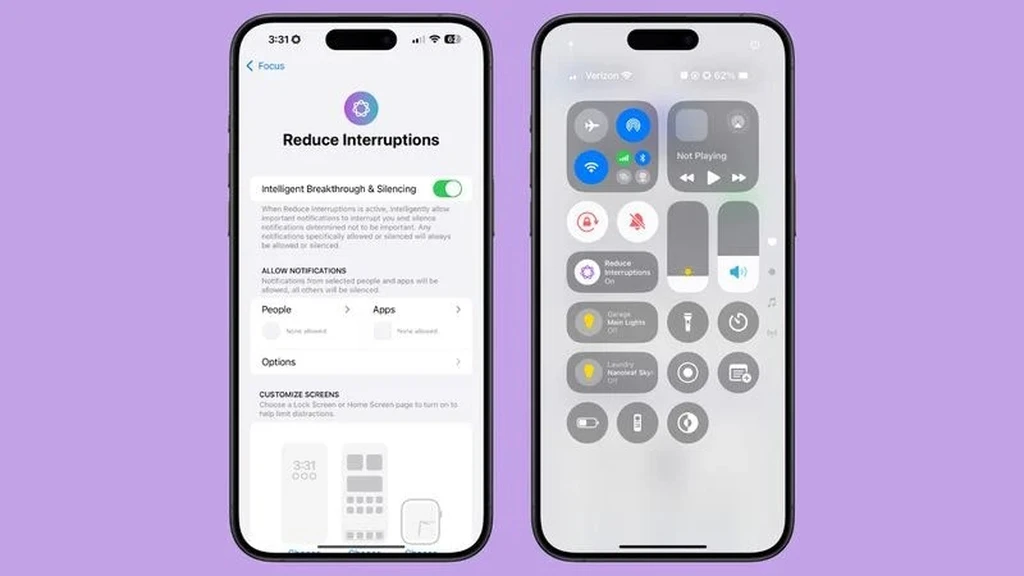
یکی از عوامل اصلی مصرف باتری در گوشیهای هوشمند، روشنایی صفحهنمایش است. اگر روشنایی صفحهنمایش شما زیاد باشد، باتری بهسرعت تخلیه خواهد شد. با کاهش روشنایی میتوانید طول عمر باتری را بهطور چشمگیری افزایش دهید.
برای کاهش روشنایی صفحهنمایش، میتوانید از کنترلسنتر (Control Center) استفاده کنید یا به تنظیمات (Settings) رفته و به بخش نمایش و روشنایی (Display & Brightness) مراجعه کنید. در اینجا میتوانید روشنایی صفحهنمایش را بهصورت دستی تنظیم کنید یا گزینه تنظیم خودکار روشنایی (Auto-Brightness) را فعال کنید تا روشنایی صفحه متناسب با نور محیط تنظیم شود.
۱۳. غیرفعال کردن بهروزرسانی پسزمینه (Background App Refresh)
برنامهها بهطور مداوم در پسزمینه بهروزرسانی میشوند تا محتوای جدید را دریافت کنند، حتی زمانی که شما از آنها استفاده نمیکنید. این بهروزرسانیهای پسزمینه ممکن است بهطور قابلتوجهی باتری را تخلیه کنند، بهویژه اگر برنامههایی دارید که نیاز مداوم به اینترنت دارند. غیرفعال کردن این قابلیت میتواند بهطور چشمگیری مصرف باتری را کاهش دهد.
برای غیرفعال کردن بهروزرسانی پسزمینه، به تنظیمات (Settings) بروید، سپس بخش عمومی (General) و بهروزرسانی برنامهها در پسزمینه (Background App Refresh) را انتخاب کنید. در اینجا میتوانید این قابلیت را برای همه برنامهها یا فقط برخی از آنها غیرفعال کنید.
۱۴. غیرفعال کردن ردیابی مکان برای برنامههای غیرضروری
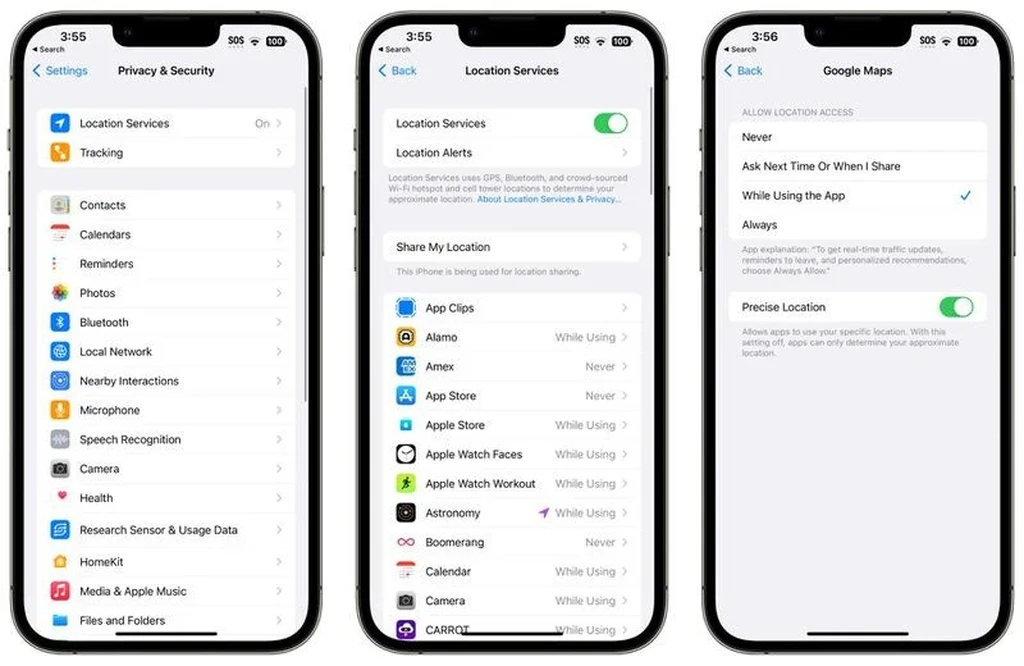
بسیاری از برنامهها به دسترسی به مکان (Location Services) نیاز دارند تا عملکردهای خاصی را ارائه دهند. اما استفاده مداوم از GPS میتواند باتری زیادی مصرف کند. برخی برنامهها حتی در مواقعی که نیازی به دسترسی به مکان ندارند، از این قابلیت استفاده میکنند. بنابراین، غیرفعال کردن ردیابی مکان برای برنامههایی که نیازی به آن ندارند، یکی دیگر از راههای بهینهسازی مصرف باتری است.
برای مدیریت دسترسی برنامهها به مکان، به تنظیمات (Settings) آیفون بروید، سپس بخش حریم خصوصی و امنیت (Privacy & Security) را انتخاب کنید و وارد بخش خدمات مکانی (Location Services) شوید. در اینجا میتوانید دسترسی مکان را برای هر برنامه بهصورت جداگانه تنظیم کنید و تصمیم بگیرید که چه برنامههایی اجازه دسترسی به مکان شما را دارند.
۱۵. غیرفعال کردن اتصالات بیسیم غیرضروری
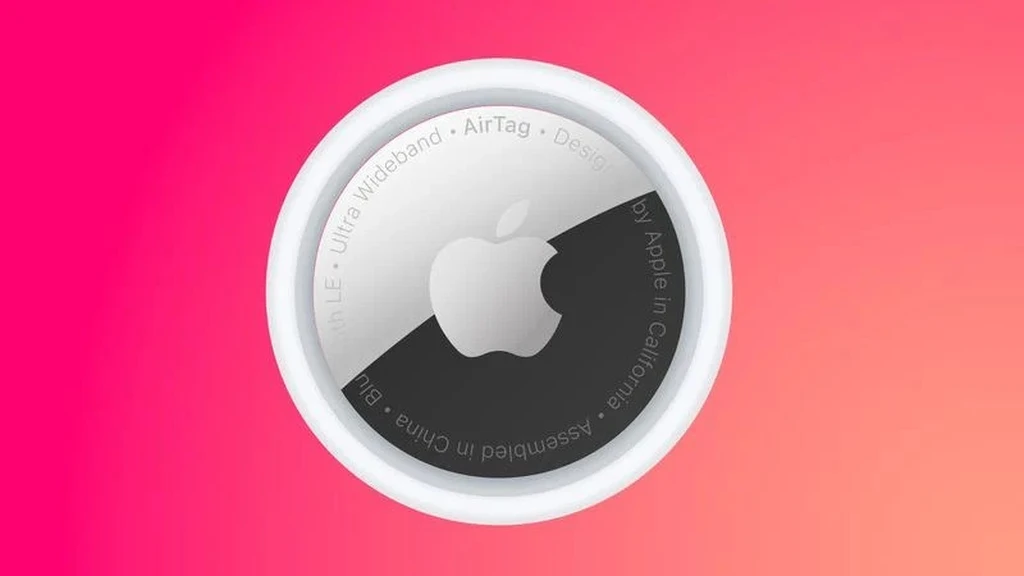
Wi-Fi، بلوتوث و AirDrop در هر لحظهای که فعال باشند، باتری دستگاه شما را مصرف میکنند. اگر از این اتصالات استفاده نمیکنید، بهتر است آنها را غیرفعال کنید تا باتری کمتری مصرف شود.
میتوانید از طریق کنترلسنتر (Control Center) بهراحتی این اتصالات را غیرفعال کنید یا از طریق تنظیمات (Settings) به بخشهای Wi-Fi و بلوتوث مراجعه کرده و آنها را خاموش کنید. همچنین، اگر نیازی به AirDrop ندارید، آن را در حالت "دریافت خاموش" (Receiving Off) قرار دهید.
۱۶. استفاده از حالت کممصرف (Low Power Mode)
حالت کممصرف (Low Power Mode) یکی از راههای ساده و مؤثر برای افزایش طول عمر باتری است. این حالت بسیاری از ویژگیهای غیرضروری را غیرفعال میکند و عملکرد دستگاه را بهینه میسازد. در حالت کممصرف، فعالیتهایی مانند دانلود خودکار، دریافت ایمیلها، بهروزرسانی برنامهها در پسزمینه و برخی افکتهای بصری غیرفعال میشوند.
برای فعالسازی حالت کممصرف، میتوانید به تنظیمات (Settings) آیفون بروید و به بخش باتری (Battery) مراجعه کنید. همچنین، از طریق کنترلسنتر (Control Center) نیز میتوانید بهراحتی این حالت را فعال کنید.
۱۷. استفاده از والپیپرهای ثابت بهجای والپیپرهای متحرک
والپیپرهای متحرک یا دینامیک (Dynamic Wallpapers) که در پسزمینه آیفون حرکت میکنند، ممکن است ظاهری زیبا داشته باشند اما مصرف باتری را افزایش میدهند. بهجای استفاده از والپیپرهای متحرک، میتوانید از تصاویر ثابت یا ساده استفاده کنید تا باتری بیشتری ذخیره کنید.
برای تغییر والپیپر به یک تصویر ثابت، به تنظیمات (Settings) بروید و بخش پسزمینه (Wallpaper) را انتخاب کنید. در اینجا میتوانید والپیپر جدیدی را انتخاب کرده و یک تصویر ثابت برای صفحه اصلی و قفل تنظیم کنید.
۱۸. مدیریت برنامههای سنگین
برخی برنامهها، بهویژه بازیها یا برنامههای گرافیکی سنگین، مصرف باتری زیادی دارند. اگر مشاهده کردید که برنامه خاصی باعث کاهش سریع باتری میشود، بهتر است استفاده از آن را محدود کنید یا جایگزینهای سبکتری برای آن پیدا کنید.
برای مشاهده مصرف باتری هر برنامه، به تنظیمات (Settings) بروید و وارد بخش باتری (Battery) شوید. در اینجا میتوانید گزارشی از مصرف باتری هر برنامه در طی ۲۴ ساعت گذشته یا ۱۰ روز اخیر مشاهده کنید و برنامههایی که مصرف بالایی دارند را مدیریت کنید.
۱۹. غیرفعال کردن دریافت خودکار ایمیل
اگر از برنامههای ایمیل استفاده میکنید، ممکن است این برنامهها بهطور خودکار ایمیلهای جدید را دریافت کنند که باعث مصرف باتری میشود. تنظیمات دریافت ایمیلها بهصورت خودکار یا دستی میتواند بهصورت چشمگیری بر طول عمر باتری تأثیر بگذارد.
برای تغییر تنظیمات ایمیل، به تنظیمات (Settings) بروید، سپس بخش ایمیل (Mail) را انتخاب کنید و به حسابها (Accounts) مراجعه کنید. در اینجا میتوانید تنظیمات را به حالت دستی (Manual) تغییر دهید تا ایمیلها فقط زمانی که شما بهصورت دستی درخواست میکنید، دریافت شوند.
۲۰. بروزرسانی به آخرین نسخه iOS
اپل بهطور مداوم بهروزرسانیهایی برای iOS ارائه میدهد که شامل بهبودهای عملکردی و مدیریت بهتر باتری میشود. بروزرسانی به آخرین نسخه iOS میتواند به رفع مشکلات مربوط به باتری کمک کند.
برای بروزرسانی، به تنظیمات (Settings) بروید و به بخش عمومی (General) و سپس بهروزرسانی نرمافزار (Software Update) مراجعه کنید. اگر بهروزرسانی جدیدی در دسترس باشد، آن را نصب کنید.
۲۱. استفاده از مودمهای اکسترنال
اگر به طور مداوم از اینترنت موبایل استفاده میکنید و دادههای حجیم را دانلود میکنید، میتوانید از یک مودم اکسترنال (Portable Wi-Fi) استفاده کنید تا مصرف باتری گوشی کاهش یابد. این روش بهویژه زمانی مفید است که باتری گوشی شما در حال اتمام است و به اتصال پایدار نیاز دارید.
۲۲. استفاده از پاوربانک
در نهایت، اگر به استفاده طولانیمدت از آیفون نیاز دارید و امکان شارژ گوشی در دسترس نیست، همراه داشتن یک پاوربانک میتواند راهحلی ساده و کاربردی باشد. پاوربانکها باتری دستگاه شما را بهسرعت شارژ کرده و به شما امکان استفاده طولانیتر از دستگاه را میدهند.
این راهکارها به شما کمک میکنند تا مصرف باتری آیفون خود را بهینهسازی کنید و به این ترتیب، طول عمر بیشتری از دستگاه خود به دست آورید. باتری آیفونها بهطور طبیعی با گذشت زمان کاهش مییابد، اما با پیادهسازی این روشها، میتوانید استفاده بهینهتری از باتری دستگاه خود داشته باشید و از نیاز به شارژ مداوم آن جلوگیری کنید.
برچسبها: